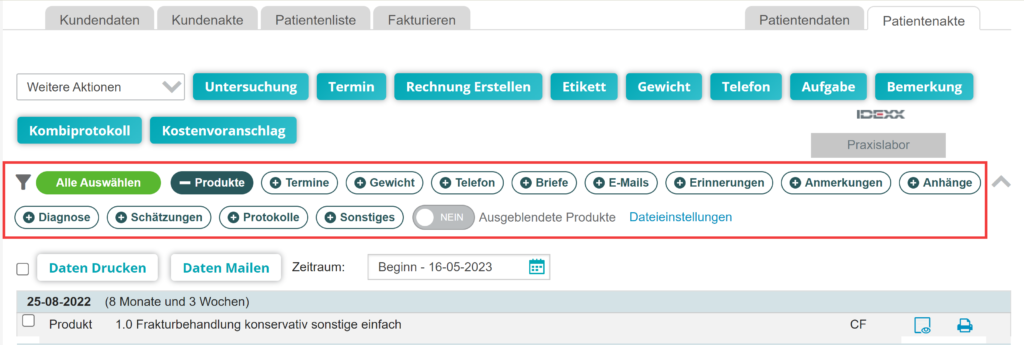Wenn ein Patient oder eine Gruppe von Patienten schon lange in der Praxis ist, wird ihre Akte eine Historie aufbauen. Daher dauert es manchmal länger, bestimmte Informationen zu finden. Deshalb bietet Animana die Möglichkeit, in der Herden- und Patientenakte nach bestimmten Aktivitäten wie Terminen, Produkten, Notizen und mehr zu filtern.
Schritt-für-Schritt Anleitung
- Öffnen einer Patienten- oder Herdenakte.
- Wenn Sie die Akte nach einem Zeitraum filtern möchten, klicken Sie in das Feld “ Zeitraum “ und wählen Sie den gewünschten Zeitraum aus. Mit „Benutzerdefinierter Zeitraum“ können Sie einen benutzerdefinierten Datumsbereich festlegen, indem Sie ihn im angezeigten Kalender auswählen.
This is box titleBeachten Sie, dass der Datumsbereich für Herdenakten standardmäßig auf 6 Monate eingestellt ist. Sie können den Datumsfilter entfernen, indem Sie auf das x hinter dem Filter klicken. - Wenn Sie die Datei nach einer Aktivität filtern möchten, klicken Sie oben auf eine Filterschaltfläche, um nach dieser Aktivität zu filtern.
- Klicken Sie auf weitere Filter, wenn Sie mehrere Aktivitäten im ausgewählten Zeitraum anzeigen möchten. Wenn Sie zum Beispiel zusätzlich zu „Produkte“ auf den Filter „Notizen“ klicken, werden sowohl Produkte als auch Notizen aus diesem Zeitraum angezeigt.
Mehr hierüber
Was zeigt der Filter „Sonstiges“ an?
Die Filteroption „Sonstiges“ zeigt die folgenden Aktivitäten in der Herden- und Patientenakte an:
- Untersuchung
- Angaben
- Stationäre Aufnahme
- Bestellung Kunde
- Laborergebnisse
- Zahnprotokoll KT
- Alle anderen Aktivitäten, für die es keine eigene Option zum Ankreuzen gibt
Was bewirkt die Schaltfläche „Ausgeblendete Produkte“?
In den Details eines Produkts (Extra > Produkte > Produkte) auf der Registerkarte Produktinfo können Sie angeben, ob Sie das Produkt in der Patientenakte ausblenden möchten („In Patientenakte nicht anzeigen“). Wenn ja, wird dieses Produkt in der Patientenakte nicht mehr angezeigt, nachdem es einer Rechnung hinzugefügt wurde. Wenn Sie die Schaltfläche Ausgeblendete Produkte auf „Ja“ setzen, können Sie die ausgeblendeten Produkte dennoch in der Patientenakte sichtbar machen.
Wie kann ich einen Filter entfernen?
Wenn Sie einen Filter aktiviert haben, wird er dunkelgrün angezeigt. Klicken Sie erneut auf den Filter, um ihn zu deaktivieren.
Wenn Sie mehrere Filter aktiviert haben, deaktivieren Sie alle Filter, indem Sie auf die Schaltfläche Alles Auswählen und dann auf die Schaltfläche Alles Auswählen Aufheben klicken.
Wie reduziere ich die Filterreihen in meinem Bild?
Klicken Sie rechts neben den Filtern auf ![]() um die unterste Filterreihe auszublenden, oder klicken Sie auf
um die unterste Filterreihe auszublenden, oder klicken Sie auf ![]() damit die unterste Zeile wieder sichtbar wird.
damit die unterste Zeile wieder sichtbar wird.
Wenn Sie eine andere Patientenakte aufrufen, merkt sich Animana diese Einstellungen und blendet die Filter entsprechend Ihren Einstellungen ein oder aus. Ihre Ansicht bleibt also gleich, es sei denn, Sie wechseln das Gerät oder löschen die Cookies Ihres Internetbrowsers.
Was sind „Dateieinstellungen“?
Wenn Sie möchten, dass bestimmte Filter immer aktiv sind, wenn Sie einen Link oder eine Patientendatei öffnen, klicken Sie auf den Link „Dateieinstellungen“, um Ihre Standardansicht zu definieren. Mehr dazu erfahren Sie in den unten stehenden Artikeln zum Thema.